Plongeons ensemble dans la création d’un serveur Minecraft opérationnel en quelques minutes, l’idéal pour partager des moments de jeu avec vos amis.
Minecraft, c’est un peu comme un terrain de jeu infini pour les créateurs, mais aussi parfois un monde étrange qui peut lasser si l’on reste seul.
Malgré tout, ce jeu séduit énormément de joueurs à travers le monde. Ce n’est pas un hasard si Minecraft est le jeu vidéo le plus vendu de tous les temps.
Bien que l’aventure en solo puisse être amusante, elle perd de son attrait après des heures passées à miner et à fabriquer.
Le mode multijoueur est donc la solution idéale pour maintenir l’excitation. Vous pouvez rejoindre des serveurs peuplés et jouer avec des centaines, voire des milliers de personnes.
Ou, pourquoi pas, créer votre propre serveur Minecraft pour profiter pleinement de l’expérience avec vos amis proches ?
Un point crucial : ce guide vous explique comment mettre en place un serveur Minecraft sur votre propre ordinateur. Soyez donc prudent et n’invitez pas de personnes en qui vous n’avez pas totalement confiance, car votre adresse IP sera dévoilée.
Précisons également que nous allons configurer la version Java de Minecraft, compatible avec Windows, macOS et Linux.
Maintenant que vous êtes bien informé, passons à la pratique.
Comment mettre en place son propre serveur Minecraft
Il y a de fortes chances que vous utilisiez votre ordinateur personnel pour cela. Cependant, il existe des services d’hébergement de serveurs Minecraft qui offrent une assistance technique et un jeu fluide, notamment pour un grand nombre de joueurs.
Mais ici, nous allons partir du principe que vous utilisez votre propre machine.
Et puisque nous configurons la version Java, il est impératif d’installer Java ou de le mettre à jour si vous l’avez déjà.
L’installation de Java sur Windows est assez intuitive. Rendez-vous sur la page de téléchargement Java et téléchargez la dernière version.
Sur Ubuntu, ouvrez le terminal et tapez `sudo apt install openjdk-18-jre`, puis appuyez sur Entrée. Au moment de la rédaction de ce guide, Java 18 était la version la plus récente ; adaptez cette commande en fonction de la version actuelle.
Si vous hébergez Minecraft sur un serveur cloud comme DigitalOcean, utilisez plutôt cette commande : `sudo apt install openjdk-18-jre-headless`. Cela permet d’exécuter Minecraft sans interface graphique.
Ensuite, téléchargez et installez le Serveur Minecraft Édition Java. Vous obtiendrez un unique fichier nommé « server.jar ». Il n’y a pas de versions spécifiques pour Windows et Linux.
Après le téléchargement, il est recommandé de créer un dossier dédié afin de mieux organiser les fichiers que le serveur va générer, plutôt que de les laisser dans votre dossier de téléchargement principal.
Vous avez maintenant le choix : créer un serveur Minecraft avec ou sans interface graphique. Bien que l’interface graphique soit conviviale, l’utilisation de la ligne de commande permet de bénéficier de plus de ressources.
Nous allons donc explorer les deux approches.
Serveur Minecraft avec interface graphique
La procédure pour utiliser un serveur Minecraft avec interface graphique est similaire sur Windows et Ubuntu.
Windows
Exécutez le fichier « server.jar ».
Cela n’ouvrira aucune fenêtre visible, mais créera de nouveaux fichiers, dont un fichier texte nommé « eula.txt » (contrat de licence). Ouvrez ce fichier et remplacez « eula=false » par « eula=true », puis enregistrez.
Ceci indique que vous acceptez les conditions d’utilisation. Sans cette étape, le serveur ne démarrera pas.
Ensuite, double-cliquez à nouveau sur le fichier « server.jar » pour ouvrir l’interface graphique du serveur. Le chargement des ressources va commencer. Une fois terminé, vous verrez « Done » apparaître en bas à droite, indiquant que le serveur est prêt.
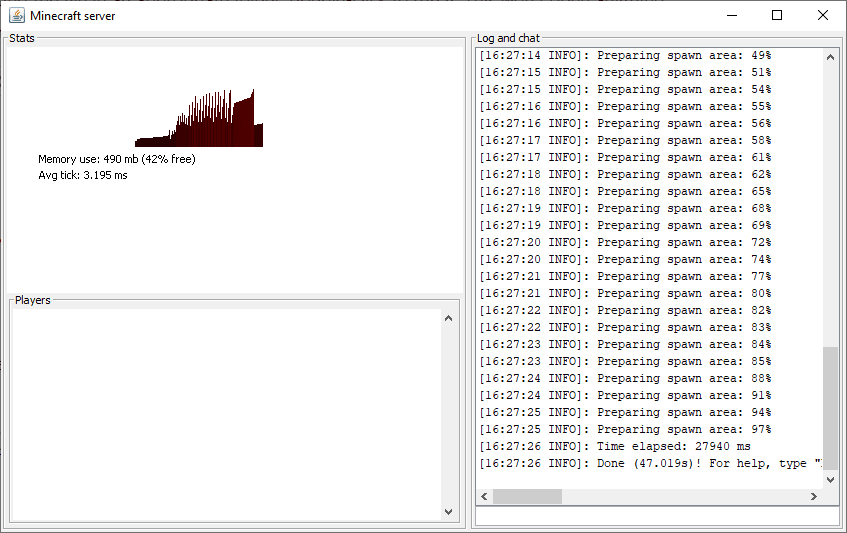
Ubuntu
Ouvrez le terminal et utilisez la commande `cd` pour naviguer jusqu’au dossier contenant les fichiers de Minecraft. Vous pouvez également ouvrir le dossier, faire un clic droit et sélectionner « Ouvrir dans le terminal » pour y accéder directement.
Tapez maintenant `java -Xmx1024M -Xms1024M -jar server.jar` et appuyez sur Entrée.
Les options `-Xmx` et `-Xms` définissent respectivement la RAM maximale et minimale allouée au serveur. Ajustez ces valeurs pour optimiser les performances.
Par exemple, vous pouvez utiliser :
`java -Xmx4096M -Xms2048M -jar server.jar`
ce qui signifie que le serveur utilisera entre 2 Go et 4 Go de RAM.
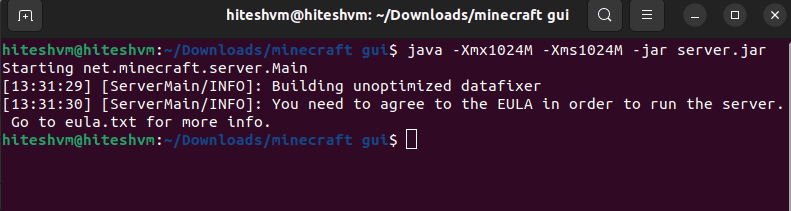
Le serveur vous demandera d’accepter le CLUF. Identique à la procédure sous Windows, ouvrez le fichier « eula.txt » et remplacez « false » par « true ».
Ensuite, collez et exécutez à nouveau la même commande :
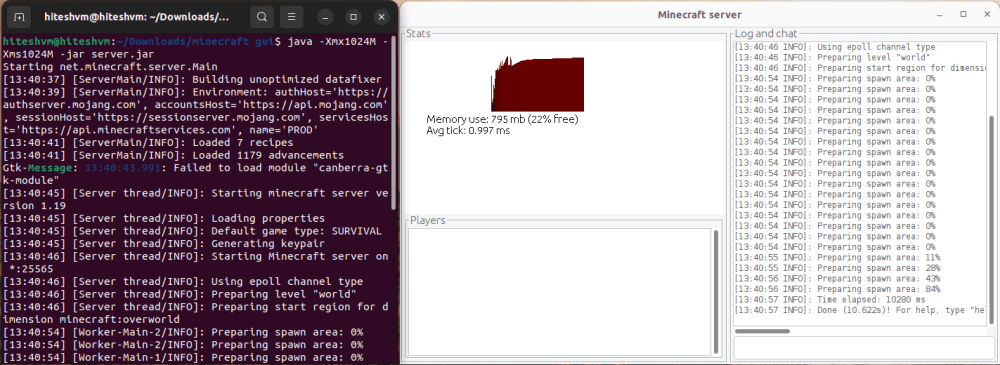
Le processus prendra un certain temps, puis une fenêtre d’interface graphique apparaîtra, indiquant l’état du serveur.
Vous pourriez rencontrer des erreurs telles que « Échec du chargement du module « canberra-gtk-module » ». Pour y remédier, installez les fichiers nécessaires en ouvrant un autre terminal et en tapant `sudo apt install libcanberra-gtk-module libcanberra-gtk3-module`.
Redémarrez le serveur, et l’erreur ne devrait plus apparaître.
Bien que l’interface graphique soit pratique, l’ouvrir à chaque fois via le terminal peut être fastidieux. C’est pourquoi nous allons créer un script pour simplifier le processus.
Créez un fichier texte dans le dossier et nommez-le « start.sh ». Ouvrez ce fichier dans un éditeur de texte, copiez-collez `java -Xmx1024M -Xms1024M -jar server.jar` et enregistrez.
Faites un clic droit sur le fichier, sélectionnez « Propriétés », allez dans « Permissions » et cochez « Autoriser l’exécution du fichier comme un programme ».
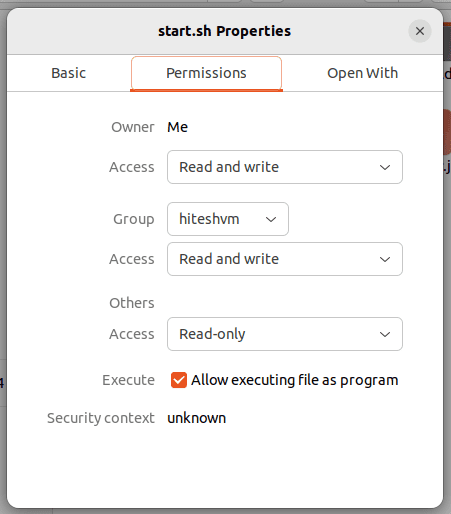
Il suffit maintenant de faire un clic droit sur « start.sh » et de sélectionner « Exécuter comme programme » pour lancer l’interface graphique du serveur Minecraft.
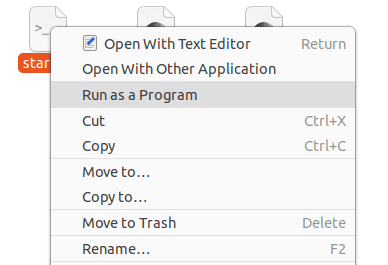
C’est ainsi que l’on crée un serveur Minecraft avec interface graphique. Passons maintenant à la méthode alternative.
Serveur Minecraft sans interface graphique
Cette option est plus adaptée aux utilisateurs expérimentés et offre une meilleure gestion des ressources.
Windows
Ici, nous n’allons pas exécuter directement le fichier « server.jar ». À la place, nous allons créer un fichier « start.bat » pour lancer le serveur via l’invite de commande.
Dans le dossier contenant « server.jar », créez un fichier « start.txt ». Ouvrez-le dans le Bloc-notes et copiez-collez le code suivant, puis enregistrez :
java -Xmx1024M -Xms1024M -jar server.jar nogui
Renommez ensuite « start.txt » en « start.bat ».
Double-cliquez sur ce fichier « start.bat » pour démarrer le serveur la première fois. Cela va créer d’autres fichiers et fermer l’invite de commande.
Il faut ensuite, comme précédemment, modifier le fichier « eula.txt ».
Après cela, relancez « start.bat » et vous devriez voir ceci :
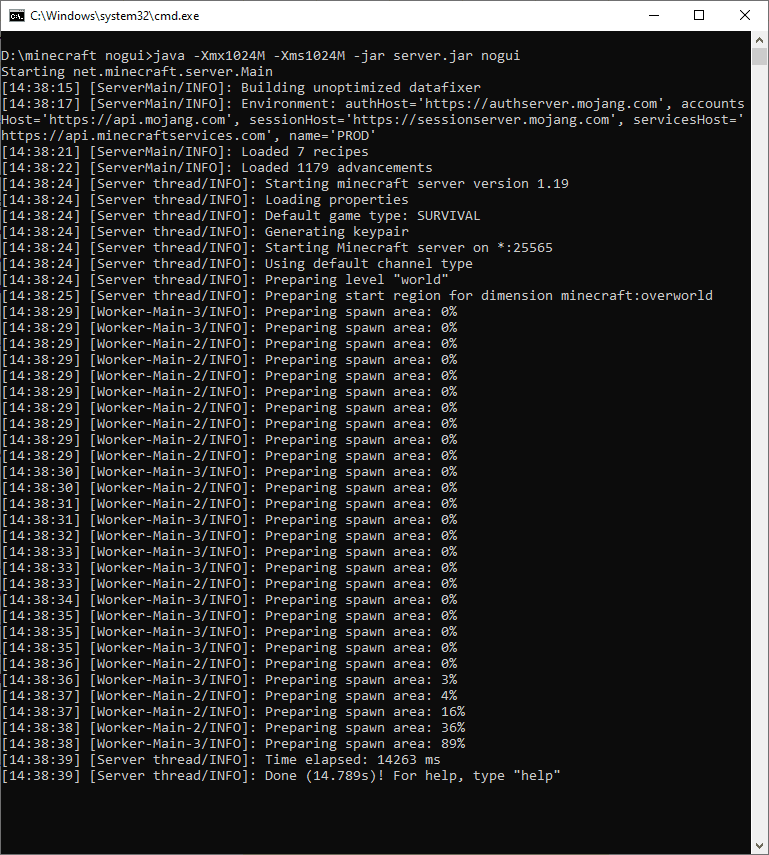
Le « Done » à la fin signifie que le serveur fonctionne correctement.
Ubuntu
Pour Ubuntu sans interface graphique, il suffit d’ajouter l’option `nogui` au script que nous avons créé précédemment. Le nouveau script sera donc :
`java -Xmx1024M -Xms1024M -jar server.jar nogui`
Enregistrez les modifications et lancez le script pour ouvrir le serveur Minecraft dans le terminal :
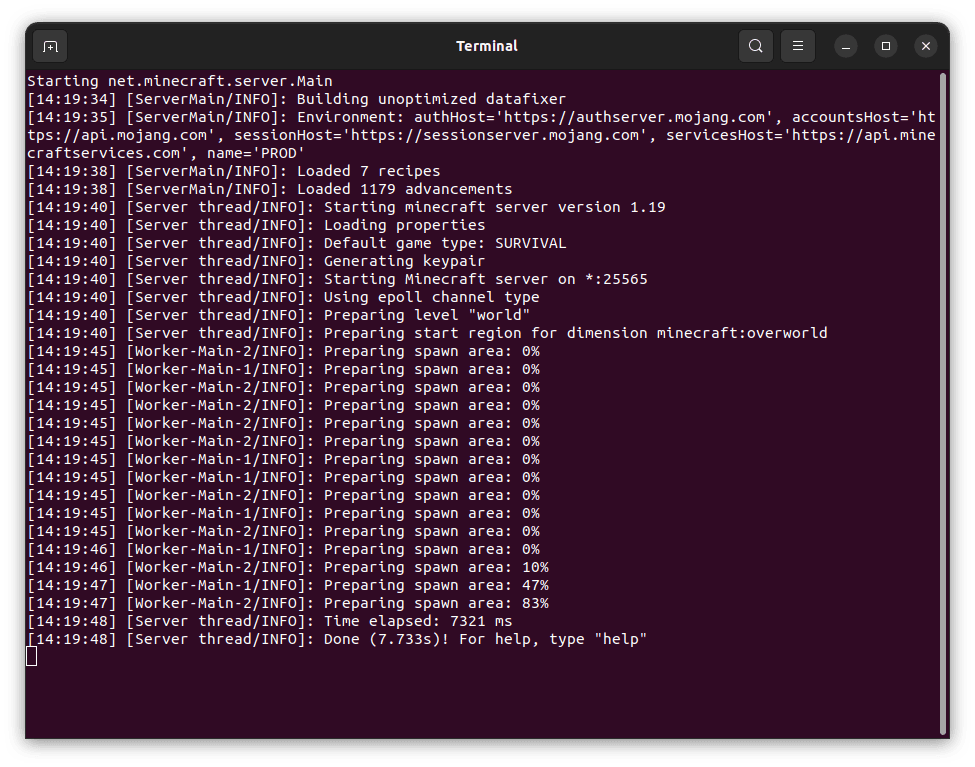
Tapez `help` pour obtenir la liste des commandes valides ou consultez le WikiMinecraft.
Voilà, la configuration de votre serveur est terminée.
Pour jouer sur ce serveur, il suffit de cliquer sur « Ajouter un serveur » dans le menu Multijoueur du lanceur Minecraft. Dans le champ « Adresse du serveur », tapez `localhost` ou `0`, puis cliquez sur « Terminé ».
Le serveur devrait apparaître dans la liste. Sélectionnez-le et cliquez sur « Rejoindre le serveur ».
Vous pouvez ainsi jouer localement. Mais l’idée est de jouer avec d’autres, voyons comment faire !
Comment héberger des joueurs sur votre serveur Minecraft
Vous pouvez héberger d’autres joueurs sur votre serveur Minecraft, qu’ils soient sur le même réseau local ou à l’extérieur.
Les personnes sur le même réseau ont uniquement besoin de l’adresse IP interne de l’hôte. Pour la connaître, tapez `ipconfig` dans l’invite de commande sous Windows.
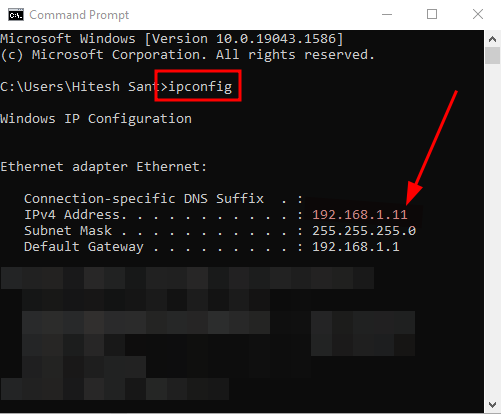
Les utilisateurs d’Ubuntu peuvent taper `hostname -I` pour obtenir l’adresse IP interne :
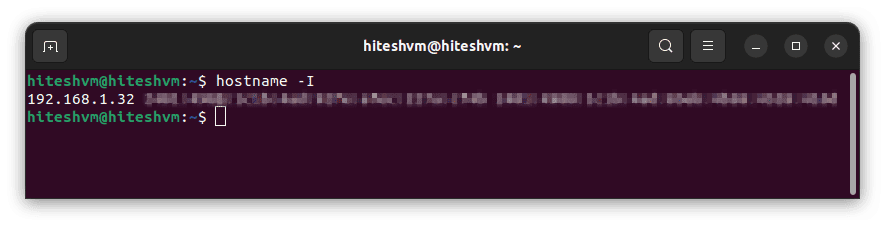
Dans cet exemple, l’adresse IP est : 192.168.1.32.
Partagez cette adresse avec les autres joueurs, ils pourront rejoindre votre serveur en l’indiquant dans la section « Adresse du serveur » du menu multijoueur.
Toutefois, pour héberger des joueurs situés en dehors de votre réseau local, vous aurez besoin de quelques compétences en réseau :
Il faudra d’abord configurer le pare-feu afin d’autoriser les connexions sur un port spécifique que vous trouverez dans le fichier de propriétés du serveur.
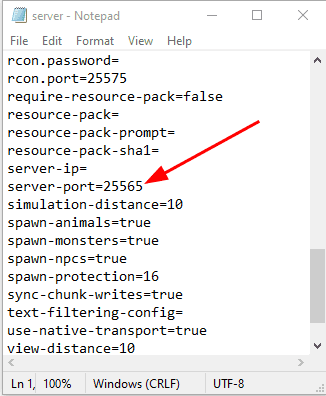
Le port par défaut est 25565.
Il faut ensuite indiquer au pare-feu d’autoriser les connexions sur ce port pour que vos amis puissent vous rejoindre.
Configuration du pare-feu
La configuration du pare-feu dépend de votre système d’exploitation. Ce guide est destiné à Windows et Ubuntu, voici donc les étapes pour les deux :
Configuration du pare-feu sous Windows
Appuyez sur ⊞+R, tapez `firewall.cpl` et appuyez sur Entrée.
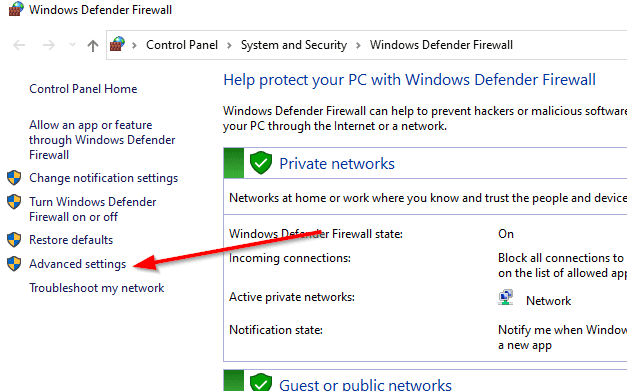
Nous allons définir des règles entrantes et sortantes pour le port 25565, en utilisant les protocoles réseau UDP et TCP. Ce processus se déroule en quatre étapes. Dans cette démonstration, nous créons la première règle entrante pour TCP :
Répétez cette procédure pour le trafic entrant (UDP) et sortant (TCP et UDP) pour le même port.
Configuration du pare-feu sur Ubuntu
Sous Ubuntu, le pare-feu est généralement désactivé par défaut. Vous pouvez vérifier cela en tapant `sudo ufw status verbose` dans le terminal.
Si le résultat est « Status: inactive », vous pouvez l’activer avec `sudo ufw enable`.
Tapez ensuite `sudo ufw allow 25565` et appuyez sur Entrée pour ouvrir le port 25565, qui est la valeur par défaut pour les connexions Minecraft.
Vous pouvez vérifier que le port est ouvert en utilisant à nouveau `sudo ufw status verbose` :
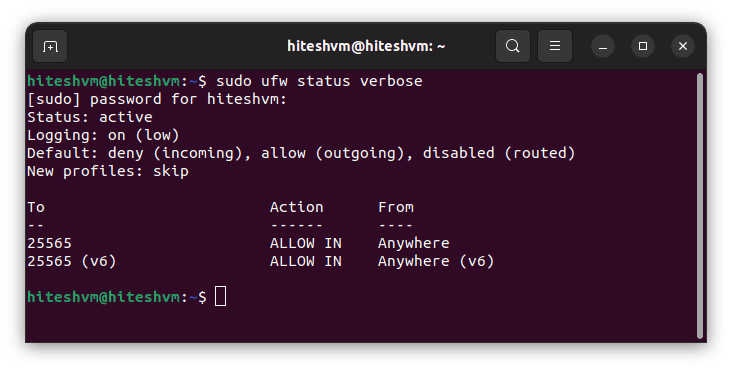
Maintenant que le port est configuré pour les connexions, il faut le rendre accessible à vos amis. Ce processus s’appelle la redirection de port et peut prendre quelques secondes à une minute. Nous ne pouvons pas l’expliquer en détail ici, car il dépend de votre routeur WiFi.
Recherchez le modèle de votre routeur et référez-vous à la documentation pour la redirection de port.
Vos amis auront besoin de votre adresse IP publique.
Vous pouvez l’obtenir en recherchant « Quelle est mon adresse IP » sur un moteur de recherche ou en visitant un site comme quelleestmonadresseip.
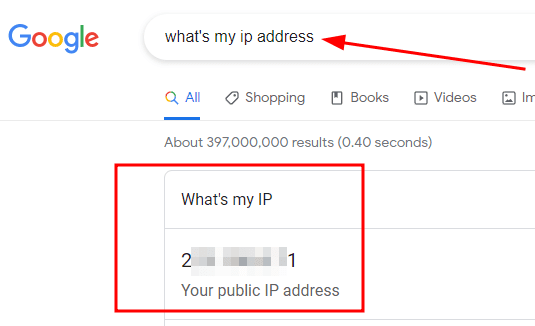
Le flou sur mon adresse IP publique rappelle qu’il ne faut pas la partager avec des personnes en qui vous n’avez pas confiance.
Pour rejoindre votre serveur, le processus est similaire à la connexion à votre propre serveur local, à la différence qu’ils utiliseront votre adresse IP publique suivie du numéro de port (par exemple, : 125.245.74.894:25565) dans le champ « Adresse du serveur ». Le nom du serveur est récupéré automatiquement.
Conclusion
Voilà comment créer votre serveur Minecraft version Java et comment vos amis peuvent vous rejoindre.
C’est simple si tout le monde est sur le même réseau local : il vous suffit de créer un serveur et de partager votre adresse IP interne.
Pour les joueurs en dehors de votre réseau, il faut télécharger et exécuter le fichier serveur de Minecraft, configurer le pare-feu, effectuer la redirection de port et partager votre adresse IP externe.
Bien qu’il soit possible de transformer votre ordinateur en petit serveur, il est préférable d’avoir une machine puissante si vous souhaitez l’utiliser pour héberger et jouer en même temps.
Si vous ne voulez pas héberger sur votre ordinateur personnel et que les serveurs gérés ne vous intéressent pas, nous avons un guide pour héberger Minecraft sur Vultr.